Nhiều website hiện nay vẫn chưa hoạt động hết chức năng khi xem trên điện thoại di động và điều này có gây khá nhiều bất tiện cho bạn phải không? Trong bài viết hôm nay TechNewsVn sẽ hướng dẫn các bạn cách yêu cầu trang web cho máy tính khi lướt web trên iPhone một cách nhanh chóng và dễ dàng nhất!
Hướng dẫn yêu cầu trang web cho máy tính trên iPhone
Hướng dẫn yêu cầu trang web cho máy tính nhanh
Đối với hệ điều hành IOS 12 của iPhone trờ về trước
- Bạn mở vào trình duyệt web Safari trên điện thoại iPhone -> Bạn truy cập vào website mà bạn muốn yêu cầu trang web cho máy tính.
- Nhấn chọn vào biểu tượng Refresh.
- Nhấn chọn vào dòng chữ Yêu cầu trang cho máy tính
- Xem giao diện website hiển thị sau khi yêu cầu trang web cho máy tính.
Đối với hệ điều hành IOS 13 của iPhone trở về sau
- Bạn mở trình duyệt web Safari trên iPhone lên -> Bạn truy cập vào website mà bạn muốn yêu cầu trang web cho máy tính.
- Nhấn chọn vào biểu tượng aA.
- Nhấn chọn vào yêu cầu trang web cho máy tính.
- Xem giao diện website hiển thị sau khi yêu cầu trang web cho máy tính.
Hướng dẫn yêu cầu trang web cho máy tính chi tiết
Đối với hệ điều hành IOS 12 của iPhone trờ về trước
Bước 1: Bạn mở trình duyệt Safari trên iPhone hoặc iPad của mình và truy cập vào một trang web mà bạn muốn yêu cầu trang web cho máy tính. Tiếp theo, nhấn và giữ nút làm mới (Refresh) bên cạnh thanh URL trên màn hình.
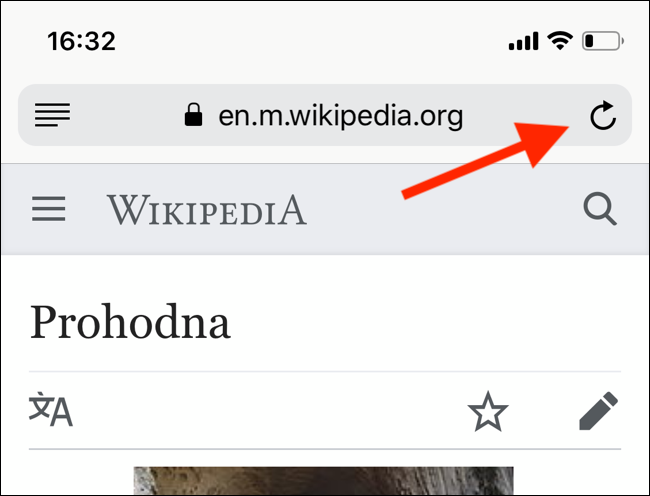
Bước 2: Sau đó ở menu hiện lên phía dưới màn hình iPhone bạn nhấn chọn yêu cầu trang web cho máy tính (Request Desktop Site).
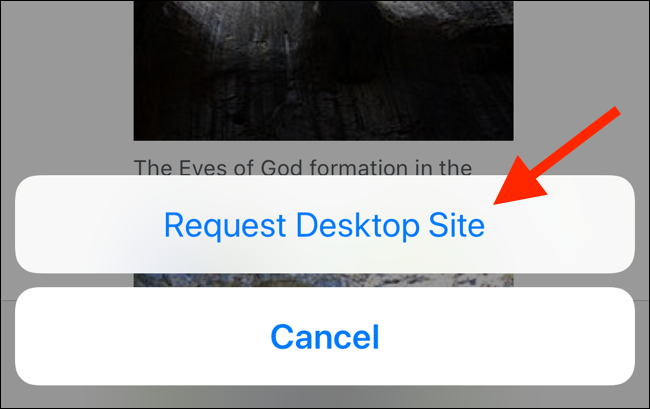
Đối với hệ điều hành IOS 13 của iPhone trở về sau
Bước 1: Bạn hãy mở trình duyệt web Safari trên điện thoại iPhone lên và truy cập vào website mà bạn muốn hiển thị hay muốn yêu cầu trang web cho máy tính.
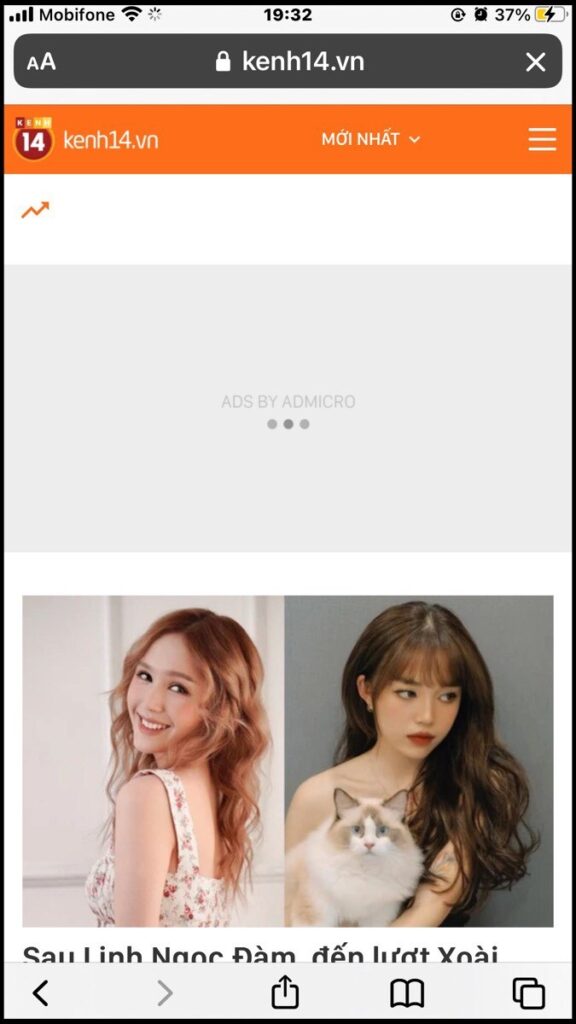
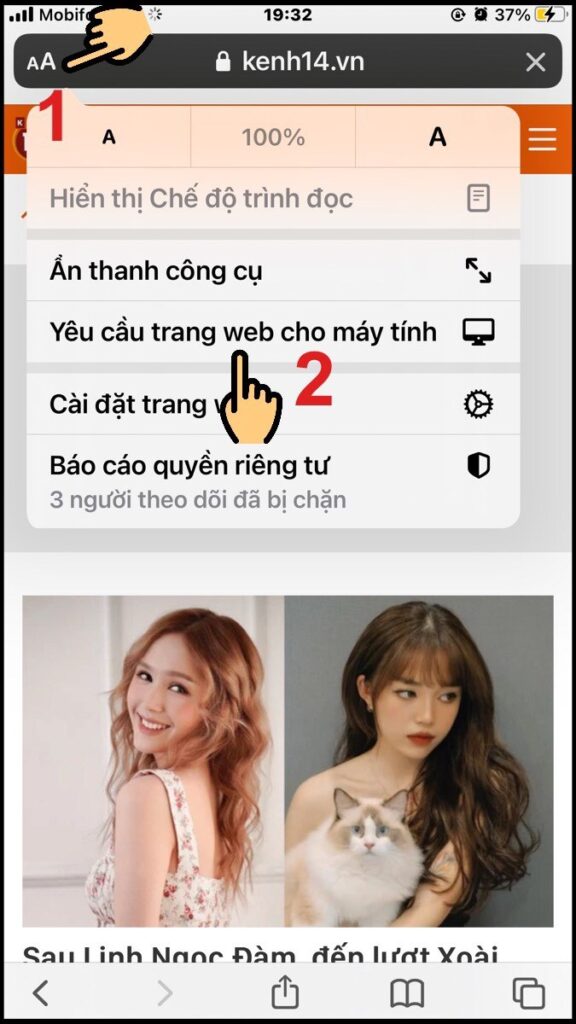
Bước 3: Ngay tại lúc này, bạn sẽ được hệ thống chuyển sang giao diện trang web dành cho máy tính như hình ở phía bên dưới.
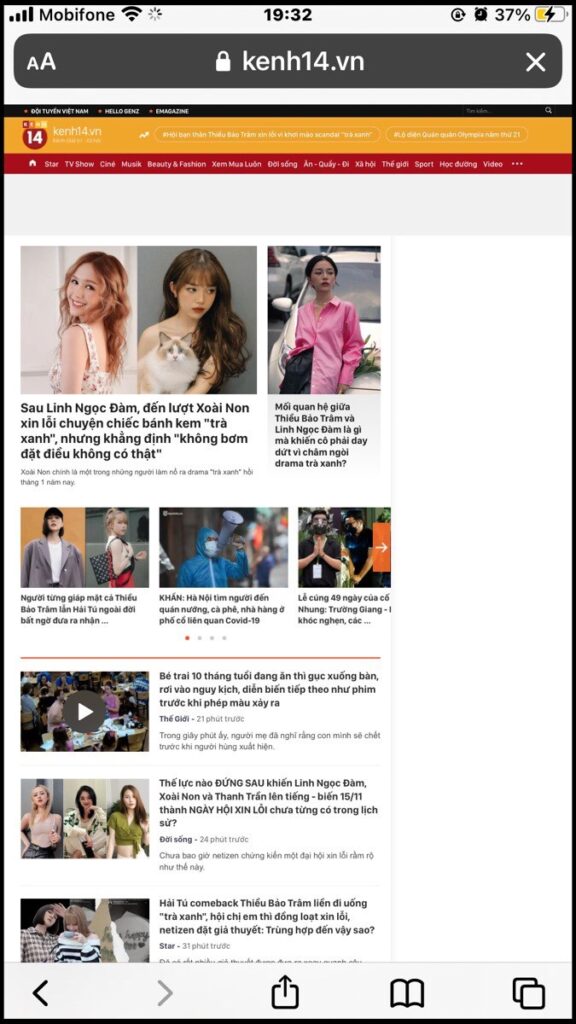
Hướng dẫn yêu cầu trang web cho máy tính trên Android
Ví dụ dưới đây được thực hiện trên ứng dụng Google Chomre
Bước 1: Bước đầu tiên, đương nhiên bạn sẽ phải mở ứng dụng Google Chrome trên điện thoại của bạn lên.
Bước 2: Ngay tại trang chủ của website bất kỳ mà bạn đang mở, hãy nhấn chọn vào biểu tượng dấu ba chấm ở góc bên phải ở phía trên màn hình điện thoại (Kế bên thanh địa chỉ URL).
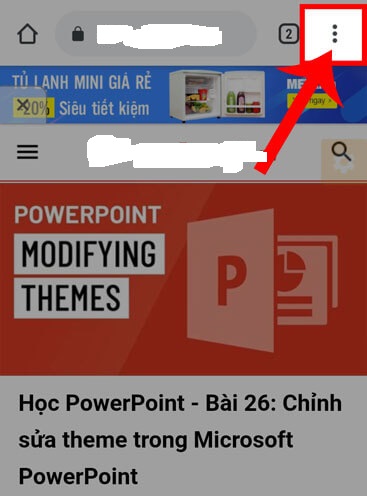
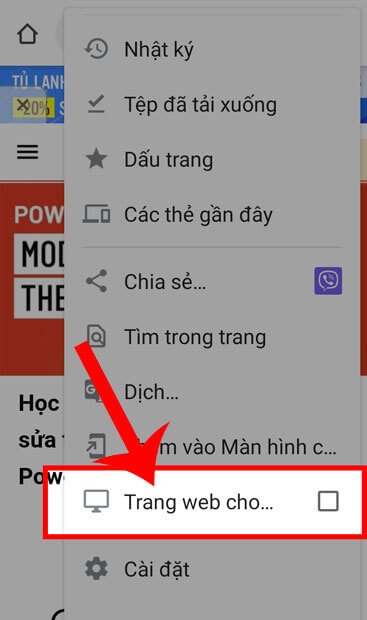
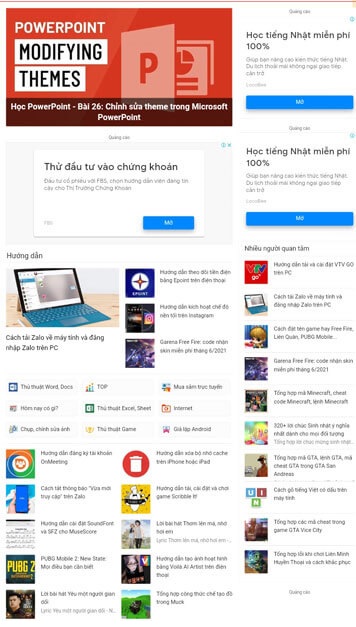
Xem thêm video hướng dẫn yêu cầu trang web cho máy tính trên Android bên dưới để biết thêm chi tiết:
Trên đây TechNewsVN đã hướng dẫn các bạn cách yêu cầu trang web cho máy tính khi lướt web trên điện thoại iPhone hoặc điện thoại Android đơn giản nhất, việc này có thể giúp bạn xem được toàn bộ giao diện hay các thông tin của trang web. TechNewsVN hy vọng các bạn thực hiện thành công và có trải nghiệm thú vị. Đừng quên để lại câu hỏi bên dưới nếu có vấn đề gì thắc mắc nhé!





Trả lời